标签:logs 用户 ase home 变量 windows10 win7 lib windows
声明:本文章对照的这位大大的文章稍作修改,这篇文章是Win7配置1.8.0有需要的朋友可以移步:https://www.cnblogs.com/yzq07231012/p/7158081.html
1.下载并安装 jdk1.8.0版本,地址:https://www.oracle.com/technetwork/java/javase/downloads/jdk8-downloads-2133151.html
2.右击此电脑 >> 属性 >> 高级系统设置 >> 环境变量
高级系统设置:
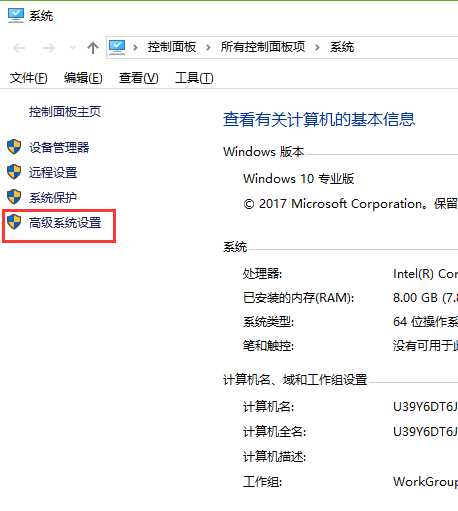
环境变量:
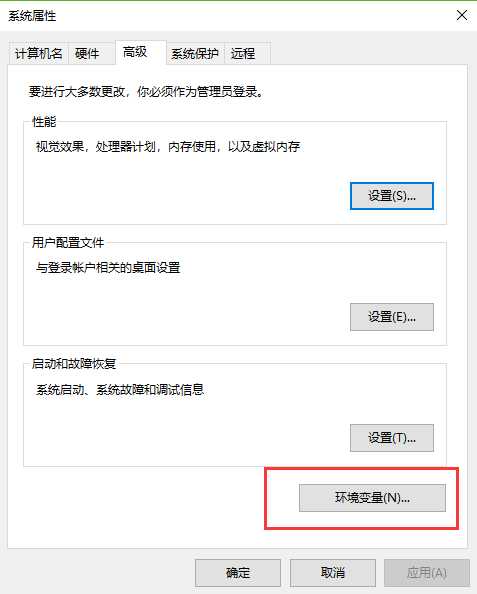
3.新建系统变量
变量名:CLASSPATH
变量值:.;%JAVA_HOME%\lib\dt.jar;%JAVA_HOME%\lib\tools.jar; (标红前面的点一定不能忘)
输入完毕点击确定
注意系统变量是下面这里的,上面的是用户变量。
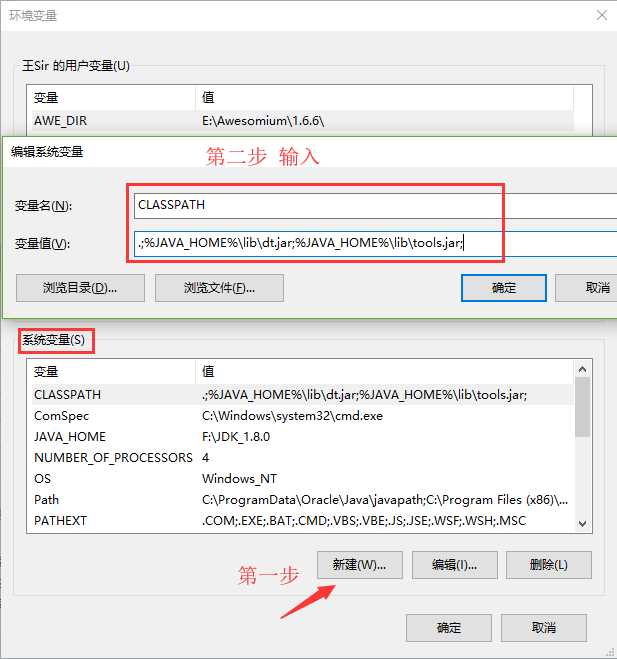
4.再新建一个系统变量
变量名:JAVA_HOME
变量值:jdk1.8.0的安装地址
本人安装在F盘下的JDK_1.8.0文件夹下所以直接输入了 F:\JDK_1.8.0
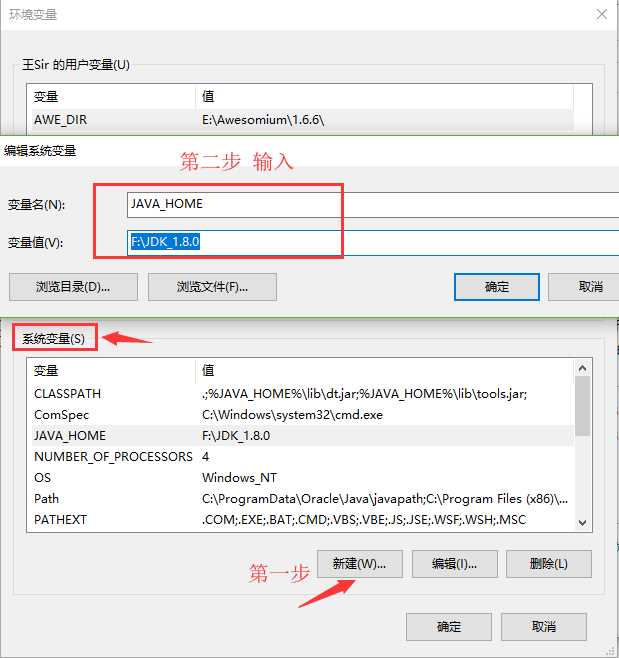
5.新建完成后在系统变量中找到 path 变量
点击编辑
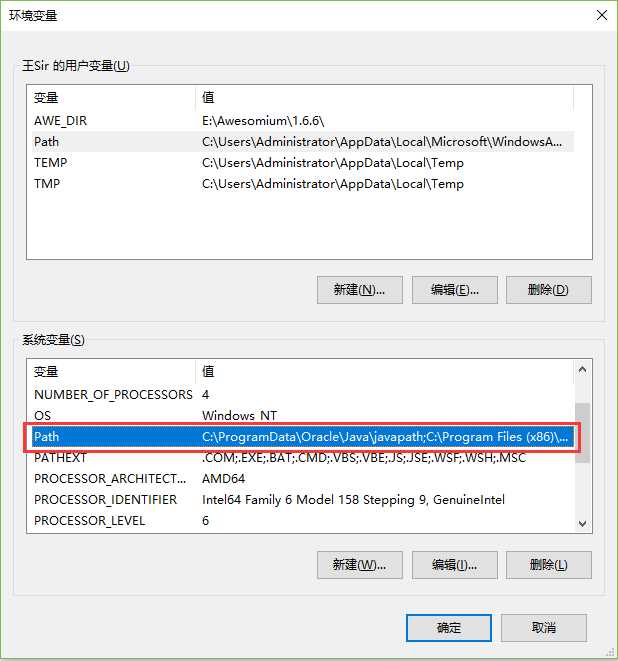
6.打开后点击>>新建
输入:%JAVA_HOME%\bin;
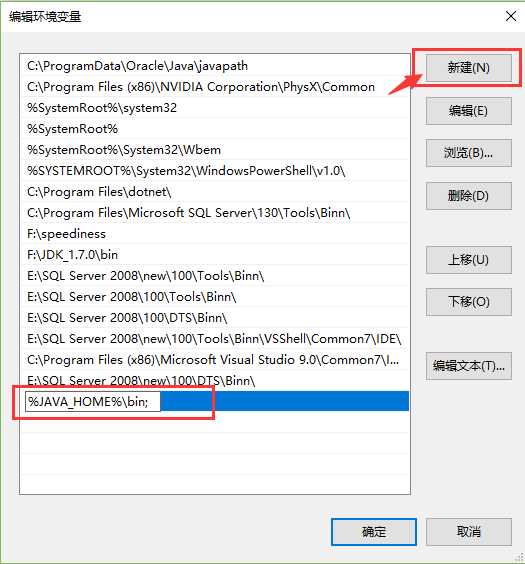
然后保存即可,最后可以在cmd窗口输入:Java -version 来查看当前版本确定是否配置成功!
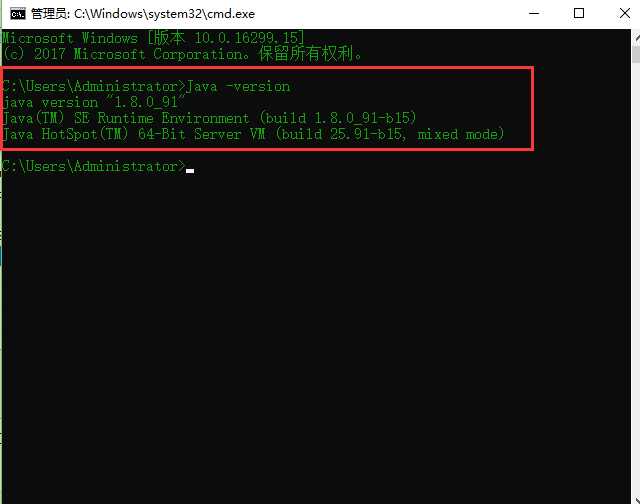
Windows10系统下JDK1.8的下载安装及环境变量配置
标签:logs 用户 ase home 变量 windows10 win7 lib windows
原文地址:https://www.cnblogs.com/shine0824/p/12112428.html